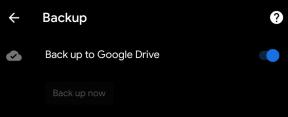Pobierz plik autoryzacji BLU Vivo XI Plus Secure Boot DA i blokadę Bypass FRP
Miscellanea / / August 05, 2021
Plik BLU VIVO XI + to niedrogi smartfon z Androidem, który zapewnia wygląd i funkcje, których można oczekiwać od znacznie droższych urządzeń. Teraz, jeśli używasz urządzenia BLU Vivo XI Plus i napotykasz problemy, takie jak błąd uwierzytelniania lub bufora, będziesz musiał to naprawić za pomocą narzędzia SP Flash, Miracle Box lub CM2 box. Ale jeśli tego nie naprawisz, napotkasz błąd bezpiecznego rozruchu. Aby sflashować te urządzenia, potrzebujesz pliku Secure Boot DA. Tutaj możesz pobrać i zainstalować plik DA BLU Vivo XI Plus MTK Secure Boot.
Jeśli Twoje urządzenie z systemem Android z MediaTek zostało uszkodzone lub zepsute, będziesz potrzebować pliku agenta pobierania, aby uzyskać dostęp do jego wbudowanej pamięci masowej i go naprawić. W tym przewodniku udostępnimy Ci instrukcje instalacji plików agenta pobierania (DA) na Twoim urządzeniu. Plik rozruchowy lub plik oprogramowania układowego jest również nazywany plikiem DA. Plik DA jest niezbędny do sflashowania dowolnego pliku na urządzenie MTK z włączonym bootowaniem sucre.

Spis treści
- 1 Przegląd urządzenia BLU Vivo XI Plus
-
2 Zalety pobierania plików programu ładującego agenta
- 2.1 Link do pobrania:
- 2.2 Wymagania wstępne:
- 3 Kroki instalacji BLU Vivo XI Plus MTK Secure Boot DA auth File
Przegląd urządzenia BLU Vivo XI Plus
BLU Vivo XI Plus został zapowiedziany w sierpniu 2018 roku z 6,2-calowym wyświetlaczem IPS LCD o rozdzielczości 1080 x 2246 pikseli.
BLU Vivo XI Plus jest zasilany przez 4x 2.0 GHz ARM Cortex-A73, 4x 2.0 GHz ARM Cortex-A53, rdzenie: 8 z chipsetem MediaTek Helio P60 (MT6771) w połączeniu z 4/6 GB pamięci RAM i 64/128 GB pamięci wewnętrznej. Obsługuje również zewnętrzną kartę pamięci. Urządzenie wyszło z pudełka z Androidem 8.1 Oreo i było wspierane przez baterię 3050 mAh (niewymienna).
Jeśli chodzi o aparat, urządzenie ma konfigurację z dwoma aparatami z podstawowymi czujnikami 16MP + 5MP i aparatem do selfie z obiektywem 16MP. Inne opcje łączności obejmują 4G, GPS, Glonass, Bluetooth, mobilny hotspot, akcelerometr, czujnik światła, żyroskop, czujnik zbliżeniowy i kompas. itp.
Zalety pobierania plików programu ładującego agenta
- Obejście ochrony przywracania ustawień fabrycznych (blokada FRP) w BLU Vivo XI Plus
- Kopia zapasowa obrazu systemu BLU Vivo XI Plus
- Przeczytaj kody bezpieczeństwa urządzenia MTK
- Może flashować nowe oprogramowanie na BLU Vivo XI Plus
- Sklonuj obraz odzyskiwania lub pliki rozruchowe
Zrzeczenie się:
GetDroidTips nie będzie odpowiadać za jakiekolwiek uszkodzenia lub błędy, które wystąpią na Twoim urządzeniu, postępując zgodnie z tym przewodnikiem lub flashując dowolny plik. Postępuj na własne ryzyko.
Link do pobrania:
-
Plik BLU Vivo XI Plus DA
(Plik zawiera: auth_sv5_Ex.auth i mtk_allinone_da.bin) - Pobierz narzędzie SP Flash
Wymagania wstępne:
- Ten plik DA jest obsługiwany tylko dla urządzenia BLU Vivo XI Plus.
- Musisz pobrać plik DA dla swojego urządzenia BLU Vivo XI Plus, korzystając z powyższego łącza.
- Wymagany jest komputer / laptop i kabel USB.
Kroki instalacji BLU Vivo XI Plus MTK Secure Boot DA auth File
Metoda 01: Użyj NCK Box
- Ściągnij NCK Pro Box | Sterowniki NCK Pro Box - Zainstaluj oba na swoim komputerze
- Uruchom okno NCK na swoim komputerze> Kliknij FRP-PATTERN-PRIVACY-RESET.
- Kliknij, aby wybrać Custom Loader.
- Następnie przejdź do pliku DA i wybierz pobrany plik DA.
- Kliknij Tryb Flash.
- Następnie otwórz program NCK Loader> Kliknij Ustawienia.
- Przejdź do pliku DA i wybierz pobrany plik DA.
- Wróć do zakładki Usługa> kliknij Resetuj. 0
- Y0ur BLU Vivo XI Plus uruchomi się ponownie z resetowanym systemem blokady FRP
Kompletny przewodnik krok po kroku, jak to zrobić zainstaluj plik DA za pomocą NCK Pro Box
Metoda 02: Użyj narzędzia SP Flash
- Uruchom narzędzie SP Flash na swoim komputerze.
- Kliknij kartę Pobierz.
- Kliknij opcję Wybierz i wybierz pobrany plik DA.
- Plik DA załaduje się automatycznie i zainstaluje.
Kompletny przewodnik krok po kroku, jak to zrobić zainstaluj plik DA za pomocą narzędzia SP Flash
Metoda 03: Użyj Miracle Box
Kompletny przewodnik krok po kroku, jak to zrobić zainstaluj plik DA za pomocą Miracle Box
To wszystko, chłopaki. Mamy nadzieję, że pomyślnie zainstalowałeś plik DA na swoim urządzeniu BLU Vivo XI Plus. W przypadku jakichkolwiek pytań zachęcamy do zadawania pytań w komentarzach poniżej.
Jestem autorem treści technicznych i blogerem na pełen etat. Ponieważ kocham Androida i urządzenie Google, zacząłem swoją karierę od pisania dla systemu operacyjnego Android i ich funkcji. To doprowadziło mnie do uruchomienia „GetDroidTips”. Ukończyłem studia Master of Business Administration na Uniwersytecie Mangalore w Karnatace.